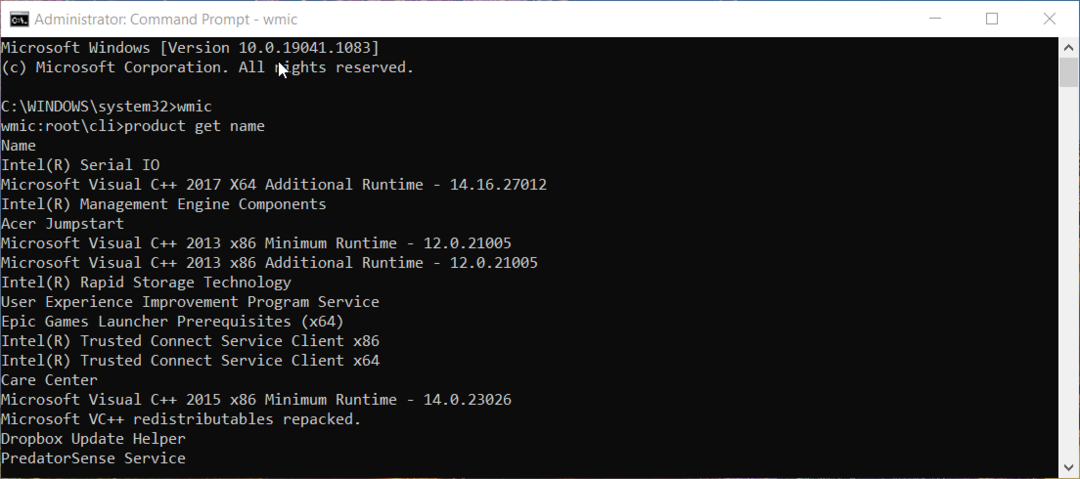يمكن لبعض برامج مكافحة الفيروسات استخدام الكثير من الموارد المهمة
- يوفر Avast حماية عالية الأمان لأجهزتك ويمنع الهجمات من الفيروسات والبرامج الضارة.
- تقوم وحدة الحماية الذاتية تلقائيًا برفض وصول المستخدم لإنهاء مهمة مكافحة الفيروسات من Avast.
- يمكن أن يتسبب إلغاء تثبيت Avast antivirus أو تعطيله في حدوث مشكلات أو تهديدات لأجهزتهم وبياناتهم.

Xالتثبيت عن طريق النقر فوق ملف التنزيل
سيقوم هذا البرنامج بإصلاح أخطاء الكمبيوتر الشائعة ، ويحميك من فقدان الملفات ، والبرامج الضارة ، وفشل الأجهزة ، وتحسين جهاز الكمبيوتر الخاص بك لتحقيق أقصى أداء. إصلاح مشكلات الكمبيوتر وإزالة الفيروسات الآن في 3 خطوات سهلة:
- قم بتنزيل Restoro PC Repair Tool التي تأتي مع التقنيات الحاصلة على براءة اختراع (براءة اختراع متاحة هنا).
- انقر ابدأ المسح للعثور على مشكلات Windows التي قد تتسبب في حدوث مشكلات بجهاز الكمبيوتر.
- انقر إصلاح الكل لإصلاح المشكلات التي تؤثر على أمان الكمبيوتر وأدائه.
- تم تنزيل Restoro بواسطة 0 القراء هذا الشهر.
يعد Avast أحد أفضل برامج مكافحة الفيروسات في السوق. إنه تطبيق أمان إنترنت متعدد الأنظمة متاح لأنظمة iOS و macOS و Windows و Linux و Android.
كما أنه يوفر أمانًا للمتصفح يشفر تفاعلك على الإنترنت مع الخادم. إنها تحافظ على بياناتك في مأمن من الخاطفين. وبالمثل ، فإنه يكتشف ويساعدك على سد الثغرات التي يمكن أن تشكل تهديدًا.
ومع ذلك ، هناك العديد من المشكلات التي يشكو منها المستخدمون. هناك مشكلة شائعة تتمثل في "تعذر إنهاء عملية Avast". هذا يعني أن المستخدم لا يمكنه إيقاف أنشطة Avast على جهازه.
ومع ذلك ، ستأخذك هذه المقالة خلال الإصلاحات الخاصة بقضية "لا يمكن إنهاء رفض وصول مضاد الفيروسات أفاست".
لماذا لا يمكنني إيقاف Avast في إدارة المهام؟
مثل أي تطبيق آخر لمكافحة الفيروسات ، يأتي برنامج Avast Antivirus مزودًا بوحدة حماية ذاتية مدمجة. تمنعك هذه الميزة من إيقاف مهمة مكافحة الفيروسات.
وبالتالي ، قد يكون من غير المجدي محاولة إيقاف Avast في إدارة المهام. بينما نمضي قدمًا ، سنطلعك على كيفية إنهاء عملية Avast على جهازك.
لماذا يستخدم Avast الكثير من وحدة المعالجة المركزية؟
ينفذ Avast الكثير من العمليات على الجهاز ويتطلب المزيد من طاقة وحدة المعالجة المركزية. أنشطة مثل المسحوتنظيف الكمبيوتر وإزالة الفيروسات هي بعض العمليات في الوقت الفعلي بواسطة Avast. وبالتالي ، يمكن أن تأخذ هذه الأداة مساحة أكبر من وحدة المعالجة المركزية الخاصة بك.
هل من المقبول إلغاء تثبيت Avast Antivirus؟
يعد برنامج Avast antivirus مفيدًا في الحماية الأمنية في الوقت الفعلي لأجهزتك. ومع ذلك ، إذا كانت الصعوبات التي تواجهها تتجاوز ما يمكنك تحمله ، فيمكنك تثبيته. ولكن ، يمكن أن يؤدي إلى هجمات وتهديدات بالبرامج الضارة من المتسللين.
ماذا يمكنني أن أفعل إذا لم تنتهي عملية Avast؟
1. تعطيل الدفاع عن النفس
- قم بتشغيل Avast على جهاز الكمبيوتر الخاص بك وانقر فوق زر القائمة.
- انقر إعدادات من الخيار.
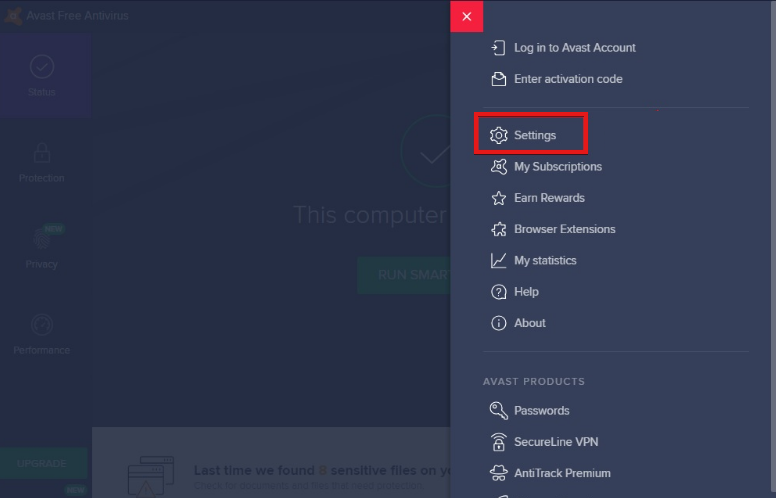
- يختار عام، ثم اضغط استكشاف الأخطاء وإصلاحها من القائمة.

- منعطف أو دور تم إيقاف وضع الدفاع عن النفس بإلغاء تحديد المربع.
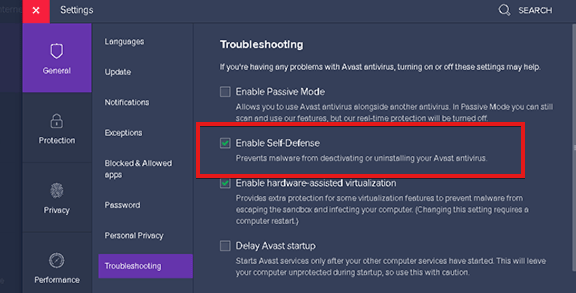
- انقر موافق للسماح بمحاولة تعطيل وحدة الدفاع الذاتي من Avast.
يتيح لك القيام بذلك إجراء أي تغييرات تريدها في Avast. ومع ذلك ، مع إيقاف تشغيل وحدة الدفاع الذاتي ، يمكن أن يكون جهازك عرضة للخطر
2. قم بتعطيل Avast Shields
- انقر بزر الماوس الأيمن على أيقونة Avast على شاشتك.
- اذهب إلى التحكم في دروع Avast وحدد المدة التي تريد تعطيلها.

- انقر نعم لتأكيد التغييرات.
هذا إصلاح قصير المدى لإيقاف عمل مضاد الفيروسات Avast من التأثير على أنشطة جهاز الكمبيوتر الخاص بك.
- MSI Afterburner لا تعرض خيار درجة حرارة وحدة معالجة الرسومات؟ أصلحه الآن
- كيفية إصلاح Adblock إذا لم يكن يعمل على Twitch [دليل 2022]
- تويتش تأخير الصوت وعدم تزامنه: 10 طرق لإصلاحها للأبد
- هل Twitch مؤقت؟ إليك كيفية إصلاحه [Chrome ، Firefox]
3. قم بإلغاء تثبيت Avast Antivirus مع Utility
- اذهب إلى موقع ويب Avast الرسمي وتنزيل avastclear.exe.
- انقر بزر الماوس الأيمن وحدد ملف تشغيل كمسؤول اختيار.
- قم بتشغيل الأداة المساعدة واملأ المطالبات التالية.
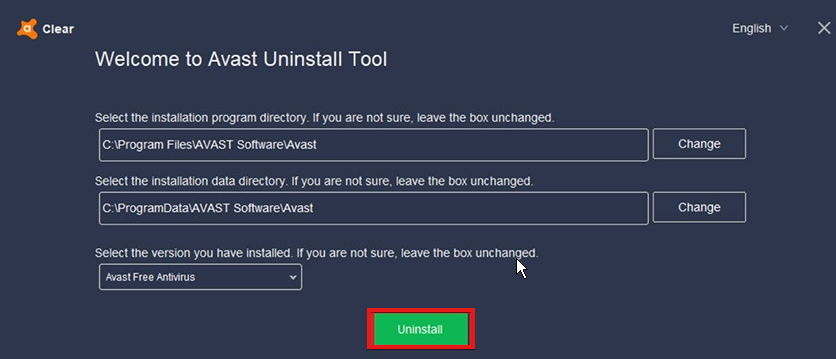
- انقر الغاء التثبيت في الجزء السفلي من الشاشة.
لاحظ أن إلغاء تثبيت Avast antivirus يجب أن يكون الحل الأخير للتجربة عندما لا يمكنك إنهاء عملية Avast. والسبب هو أنك ستفقد جميع البيانات المخزنة عليه وغيرها من الملفات المدرجة في القائمة البيضاء.
أكثر من ذلك ، يمكنك معرفة كيفية إصلاح بعض الأخطاء التي قد تواجهها أثناء إلغاء تثبيت Avast Antivirus.
علاوة على ذلك ، يمكنك مراجعة دليلنا للإصلاح تم رفض الوصول خطأ في نظام التشغيل Windows 10/11 ايضا.
 هل ما زلت تواجه مشكلات؟قم بإصلاحها باستخدام هذه الأداة:
هل ما زلت تواجه مشكلات؟قم بإصلاحها باستخدام هذه الأداة:
- قم بتنزيل أداة إصلاح الكمبيوتر تصنيف عظيم على TrustPilot.com (يبدأ التنزيل في هذه الصفحة).
- انقر ابدأ المسح للعثور على مشكلات Windows التي قد تتسبب في حدوث مشكلات بجهاز الكمبيوتر.
- انقر إصلاح الكل لإصلاح المشكلات المتعلقة بالتقنيات الحاصلة على براءة اختراع (خصم حصري لقرائنا).
تم تنزيل Restoro بواسطة 0 القراء هذا الشهر.